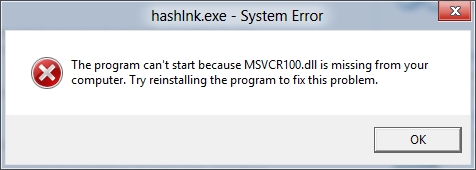హలో
మరొక రోజు, నేను "BOOTMGR లేదు ..." అనే అసహ్యకరమైన లోపాన్ని ఎదుర్కొన్నాను, ఇది ల్యాప్టాప్ ఆన్ చేసినప్పుడు కనిపించింది (మార్గం ద్వారా, విండోస్ 8 ల్యాప్టాప్లో ఇన్స్టాల్ చేయబడింది). లోపం త్వరగా సరిదిద్దబడింది, అదే సమయంలో ఇదే విధమైన సమస్యతో ఏమి చేయాలో వివరంగా చూపించడానికి స్క్రీన్ నుండి కొన్ని స్క్రీన్షాట్లను తీసుకుంటుంది (డజనుకు / వంద మందికి పైగా ప్రజలు దీనిని ఎదుర్కొంటారని నేను భావిస్తున్నాను) ...
సాధారణంగా, అటువంటి లోపం చాలా వాటిలో కనిపిస్తుంది కారణాలు: ఉదాహరణకు, మీరు కంప్యూటర్లో మరొక హార్డ్ డ్రైవ్ను ఇన్స్టాల్ చేస్తారు మరియు తగిన సెట్టింగులను చేయరు; BIOS సెట్టింగులను రీసెట్ చేయండి లేదా మార్చండి; కంప్యూటర్ యొక్క సరికాని షట్డౌన్ (ఉదాహరణకు, ఆకస్మిక విద్యుత్తు అంతరాయం సమయంలో).
లోపం బయటపడిన ల్యాప్టాప్తో ఈ క్రిందివి జరిగాయి: ఆట సమయంలో, ఇది “వేలాడదీయబడింది”, ఇది వినియోగదారుని కోపగించుకుంది, సహనం కోసం తగినంత వేచి ఉండలేదు మరియు వారు దానిని నెట్వర్క్ నుండి డిస్కనెక్ట్ చేశారు. మరుసటి రోజు, ల్యాప్టాప్ ఆన్ చేసినప్పుడు, విండోస్ 8 బూట్ కాలేదు, "BOOTMGR is ..." లోపంతో బ్లాక్ స్క్రీన్ను చూపిస్తుంది (క్రింద స్క్రీన్ షాట్ చూడండి). బాగా, అప్పుడు, నాకు ల్యాప్టాప్ వచ్చింది ...

ఫోటో 1. లోపం ల్యాప్టాప్ను ఆన్ చేసేటప్పుడు "bootmgr లేదు cntrl + alt + del to restart". మీరు కంప్యూటర్ను మాత్రమే పున art ప్రారంభించగలరు ...
BOOTMGR బగ్ పరిష్కారము
ల్యాప్టాప్ను పునరుద్ధరించడానికి, మీరు మీ హార్డ్డ్రైవ్లో ఇన్స్టాల్ చేసిన విండోస్ OS వెర్షన్తో బూటబుల్ USB ఫ్లాష్ డ్రైవ్ అవసరం. నన్ను పునరావృతం చేయకుండా ఉండటానికి, నేను ఈ క్రింది కథనాలకు లింక్లను ఇస్తాను:
1. బూటబుల్ USB ఫ్లాష్ డ్రైవ్ను ఎలా సృష్టించాలో వ్యాసం: //pcpro100.info/fleshka-s-windows7-8-10/
2. BIOS లో ఫ్లాష్ డ్రైవ్ నుండి బూట్ ఎలా ప్రారంభించాలి: //pcpro100.info/nastroyka-bios-dlya-zagruzki-s-fleshki/
అప్పుడు, మీరు USB ఫ్లాష్ డ్రైవ్ నుండి విజయవంతంగా బూట్ చేస్తే (విండోస్ 8 నా ఉదాహరణలో ఉపయోగించబడుతుంది, మెను విండోస్ 7 తో కొద్దిగా భిన్నంగా ఉంటుంది, కానీ ప్రతిదీ అదే విధంగా జరుగుతుంది) - మీరు ఇలాంటిదే చూస్తారు (క్రింద ఉన్న ఫోటో 2 చూడండి).
దానిపై క్లిక్ చేయండి.

ఫోటో 2. విండోస్ 8 ని ఇన్స్టాల్ చేయడం ప్రారంభించండి.
మీరు విండోస్ 8 ని ఇన్స్టాల్ చేయవలసిన అవసరం లేదు, రెండవ దశలో, మేము ఏమి చేయాలనుకుంటున్నామో మేము అడగాలి: OS ని ఇన్స్టాల్ చేయడాన్ని కొనసాగించండి లేదా హార్డ్ డ్రైవ్లో ఉన్న పాత OS ని పునరుద్ధరించడానికి ప్రయత్నించండి. "పునరుద్ధరించు" ఫంక్షన్ను ఎంచుకోండి (స్క్రీన్ దిగువ ఎడమ మూలలో, ఫోటో 3 చూడండి).

ఫోటో 3. సిస్టమ్ రికవరీ.
తదుపరి దశలో, "OS డయాగ్నోస్టిక్స్" విభాగాన్ని ఎంచుకోండి.

ఫోటో 4. విండోస్ 8 యొక్క డయాగ్నోస్టిక్స్.
మేము అదనపు పారామితుల విభాగానికి వెళ్తాము.

ఫోటో 5. ఎంపిక మెను.
ఇప్పుడు "బూట్ వద్ద పునరుద్ధరించు - విండోస్ లోడ్ అవ్వకుండా నిరోధించే ట్రబుల్షూటింగ్" ఎంచుకోండి.

ఫోటో 6. OS బూట్ రికవరీ.
తదుపరి దశలో, పునరుద్ధరించాల్సిన వ్యవస్థను సూచించమని మేము ప్రాంప్ట్ చేయబడ్డాము. విండోస్ ఏకవచనంలో డిస్క్లో ఇన్స్టాల్ చేయబడితే - అప్పుడు ఎంచుకోవడానికి ఏమీ ఉండదు.

ఫోటో 7. పునరుద్ధరించడానికి OS ని ఎంచుకోవడం.
అప్పుడు మీరు కొన్ని నిమిషాలు వేచి ఉండాలి. ఉదాహరణకు, నా సమస్యతో - "బూట్ పునరుద్ధరించు" ఫంక్షన్ చివరి వరకు పూర్తి కాలేదని పేర్కొంటూ సిస్టమ్ 3 నిమిషాల తర్వాత లోపం ఇచ్చింది.
కానీ ఇది అంత ముఖ్యమైనది కాదు, చాలా సందర్భాలలో అటువంటి లోపంతో మరియు అటువంటి “రికవరీ ఆపరేషన్” తర్వాత - కంప్యూటర్ పున ar ప్రారంభించిన తర్వాత, ఇది పని చేస్తుంది (బూటబుల్ USB ఫ్లాష్ డ్రైవ్ను తొలగించడం మర్చిపోవద్దు)! మార్గం ద్వారా, నా ల్యాప్టాప్ పనిచేసింది, విండోస్ 8 లోడ్ చేయబడింది, ఏమీ జరగనట్లు ...

ఫోటో 8. రికవరీ ఫలితాలు ...
BOOTMGR కు మరొక కారణం లోపం లేదు బూట్ కోసం హార్డ్ డ్రైవ్ తప్పుగా ఎంచుకోబడిందనే వాస్తవం ఉంది (BIOS సెట్టింగులు అనుకోకుండా తప్పు అయి ఉండవచ్చు). సహజంగానే, సిస్టమ్ డిస్క్లో బూట్ రికార్డులను కనుగొనలేదు, ఇది బ్లాక్ స్క్రీన్పై సందేశాన్ని ప్రదర్శిస్తుంది "లోపం, లోడ్ చేయడానికి ఏమీ లేదు, పున art ప్రారంభించడానికి క్రింది బటన్లను క్లిక్ చేయండి" (నిజం, ఇది ఆంగ్లంలో ఇస్తుంది)…
మీరు BIOS లోకి వెళ్లి బూట్ క్రమాన్ని చూడాలి (సాధారణంగా, BIOS మెనులో BOOT విభాగం ఉంటుంది). BIOS లోకి ప్రవేశించడానికి సాధారణంగా ఉపయోగించే బటన్లు F2 లేదా తొలగించు. PC స్క్రీన్ బూట్ అయినప్పుడు దానిపై శ్రద్ధ వహించండి, BIOS సెట్టింగులను ఎంటర్ చేసే బటన్లు ఎల్లప్పుడూ అక్కడ సూచించబడతాయి.

ఫోటో 9. BIOS సెట్టింగులను నమోదు చేయడానికి బటన్ - F2.
తరువాత, మేము BOOT విభాగంలో ఆసక్తి కలిగి ఉన్నాము. దిగువ స్క్రీన్షాట్లో, మొదట చేయవలసింది ఫ్లాష్ డ్రైవ్ నుండి బూట్ చేయడం, ఆపై HDD నుండి మాత్రమే. కొన్ని సందర్భాల్లో, మీరు HDD నుండి బూట్ను మార్చాలి మరియు మొదటి స్థానంలో ఉంచాలి (తద్వారా "BOOTMGR is ..." లోపాన్ని పరిష్కరించడం).

ఫోటో 10. ల్యాప్టాప్ బూట్ విభాగం: 1) మొదటి స్థానంలో, ఫ్లాష్ డ్రైవ్ నుండి బూట్ చేయండి; 2) హార్డ్ డ్రైవ్ నుండి రెండవ బూట్లో.
సెట్టింగులను చేసిన తరువాత, BIOS లో చేసిన సెట్టింగులను సేవ్ చేయడం మర్చిపోవద్దు (F10 - సేవ్ చేసి ఫోటో నెంబర్ 10 కి వెళ్ళండి, పైన చూడండి).
బహుశా మీరు ఉపయోగపడతారు BIOS సెట్టింగులను రీసెట్ చేయడం గురించి వ్యాసం (కొన్నిసార్లు ఇది సహాయపడుతుంది): //pcpro100.info/kak-sbrosit-bios/
PS
కొన్నిసార్లు, మార్గం ద్వారా, అటువంటి లోపాన్ని పరిష్కరించడానికి, మీరు విండోస్ను పూర్తిగా తిరిగి ఇన్స్టాల్ చేయాలి (దీనికి ముందు, అన్ని యూజర్ డేటాను సి నుండి సేవ్ చేయడం మంచిది: అత్యవసర ఫ్లాష్ డ్రైవ్ ఉపయోగించి మరొక విభజనకు డ్రైవ్ చేయండి).
ఈ రోజుకు అంతే. అందరికీ శుభం కలుగుతుంది!